

1. Führen Sie [Datei] – [Neu] aus, um eine neue Leinwand zu erstellen. Die Leinwandgröße ist auf 640 Pixel Breite, 1040 Pixel Höhe und 72 Pixel Auflösung oder eine Tastenkombination eingestellt [Strg]+【N】, klicken Sie auf OK, wie in der Abbildung gezeigt:
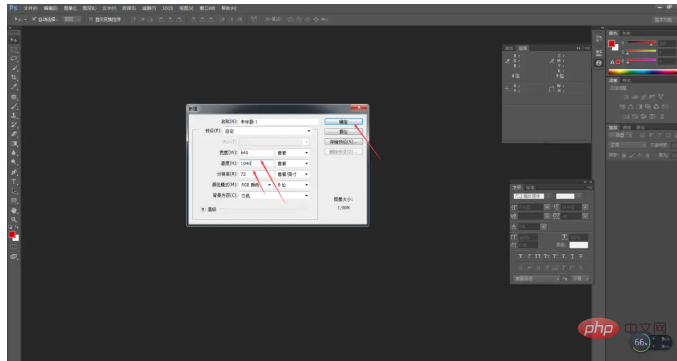
2. Füllen Sie die Vordergrundfarbe mit Hellrosa, führen Sie dann das [Verlaufswerkzeug] aus und Wählen Sie die erste Farbverlaufsvoreinstellung. Angenommen, der zweite Punkt auf der Farbskala ist ebenfalls mit Hellrosa gefüllt, was heller als die Vordergrundfarbe ist. Wählen Sie in der Eigenschaftsleiste [Linearer Farbverlauf] und ziehen Sie ihn von oben nach unten, wie in der Abbildung gezeigt Bild:
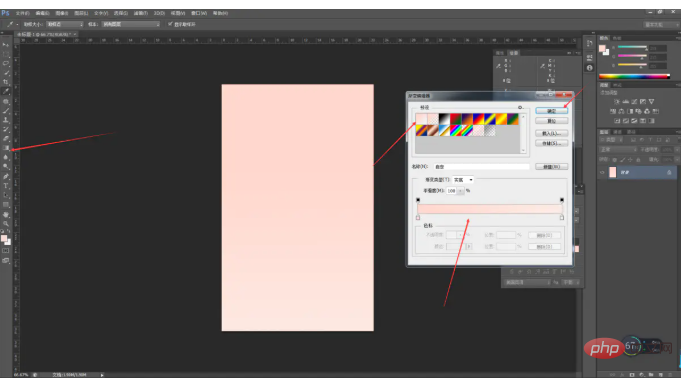
3. Suchen Sie das Material für das Reunion-Dinner auf der MiElement-Website, ziehen Sie es auf den Bildschirm und passen Sie die Größe und Position an, wie im Bild gezeigt:
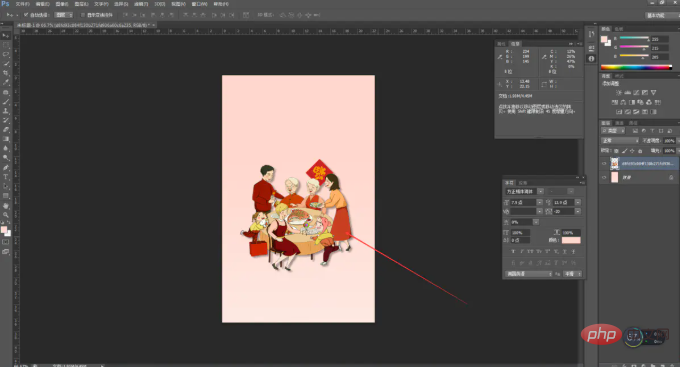
4, führen Sie das [Vertikales Textwerkzeug] aus, um den Textteil einzugeben, wählen Sie Schriftart und -größe aus, beenden Sie die Eingabe und drücken Sie die Eingabetaste auf der kleinen Tastatur, passen Sie an die Textposition, wie im Bild gezeigt:
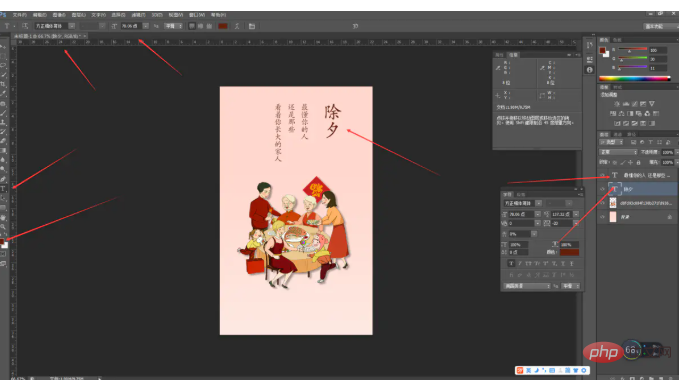
5. Suchen Sie dann das Material des chinesischen Siegels auf der MiElement-Website, passen Sie die Größe und Position an und geben Sie dann die Vertikale ein Passen Sie den Text „Reunion Dinner“ auf dem Siegelbild an, wie im Bild gezeigt:
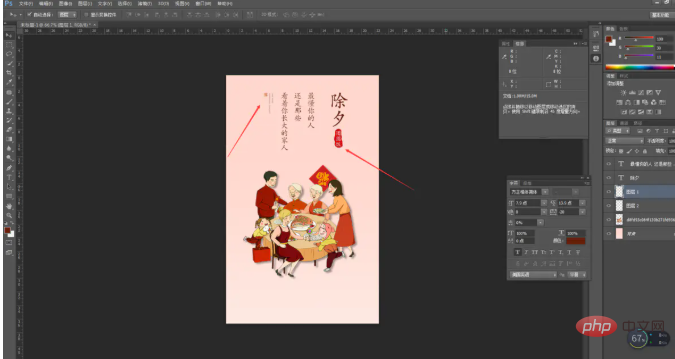
6 Aus Gründen der Symmetrie nach oben und unten Um die Integrität des Bildes zu gewährleisten, führen Sie das [Horizontale Textwerkzeug] aus, um den Textteil von „Viel Glück im Jahr des Schweins“ einzugeben, wählen Sie Schriftart und -größe aus, öffnen Sie die Softtastatur und wählen Sie vor und nach dem Text aus. Spezielle Symbole machen das Bild schöner. Drücken Sie nach dem Tippen die Eingabetaste auf der kleinen Tastatur, um die Textposition anzupassen, wie im Bild gezeigt:
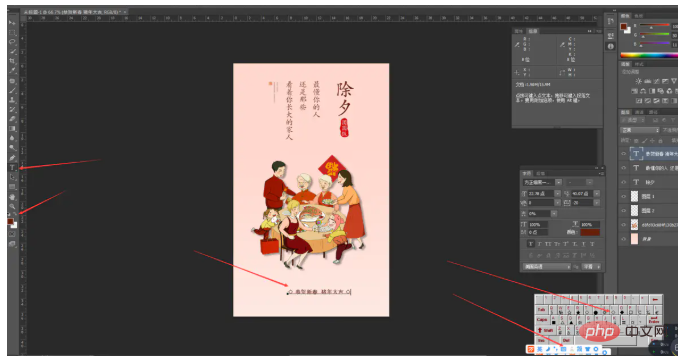
7. Für Koordination und Schönheit, endlich Wählen Sie die Textebene und die Hintergrundebene zusammen aus und wählen Sie in der Eigenschaftsleiste [Horizontale zentrierte Ausrichtung] aus, um die Textebene auf dem Hintergrund zu zentrieren. Der gesamte darüber liegende Text wird ebenfalls ausgewählt und auf dem Hintergrund zentriert, wie in der Abbildung gezeigt:
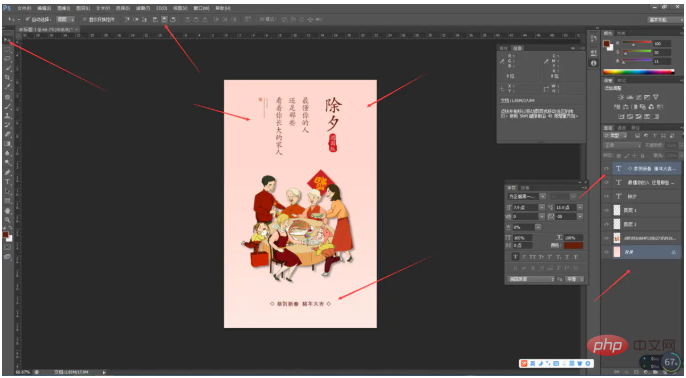
8. Führen Sie [Speichern] aus, um die PSD-Quelldatei zu benennen und den Speicherort auszuwählen, um spätere Änderungen an Bildern und Text zu erleichtern, wie im Bild gezeigt:
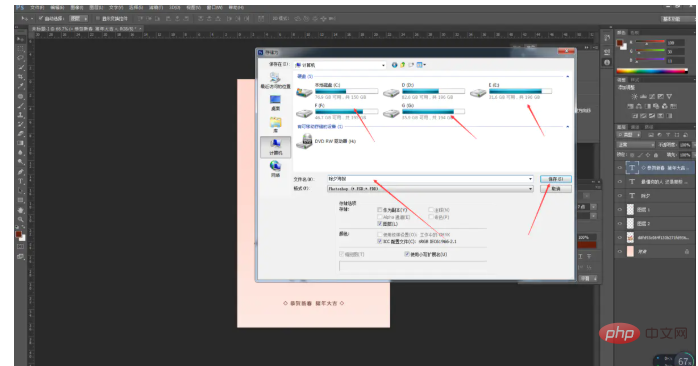
Nachdem Sie es erstellt haben, können Sie mit derselben Vorlage Poster wie „Erste Klasse“ und „Zweite Klasse“ erstellen und diese in das Backend des offiziellen Kontos hochladen oder veröffentlichen auf Momente.

Empfohlener Download: „PNG-Material“
Das obige ist der detaillierte Inhalt vonTutorial zum Erstellen von Frühlingsfestplakaten in PS. Für weitere Informationen folgen Sie bitte anderen verwandten Artikeln auf der PHP chinesischen Website!
 So zeichnen Sie gepunktete Linien in PS
So zeichnen Sie gepunktete Linien in PS
 ps ausgewählten Bereich löschen
ps ausgewählten Bereich löschen
 ps Vollbild-Tastenkombination beenden
ps Vollbild-Tastenkombination beenden
 PS Farbeimer-Tastenkombinationen
PS Farbeimer-Tastenkombinationen
 So ändern Sie die Größe von Bildern in PS
So ändern Sie die Größe von Bildern in PS
 So ändern Sie die Farbe des PS-Pinsels
So ändern Sie die Farbe des PS-Pinsels
 So machen Sie den Hintergrund in PS transparent
So machen Sie den Hintergrund in PS transparent
 PS Kanten-Tastenkombinationen anpassen
PS Kanten-Tastenkombinationen anpassen




